Snipaste調(diào)整圖片透明度的方法
時(shí)間:2023-07-21 15:09:31作者:極光下載站人氣:1394
snipaste是一款簡(jiǎn)單且容易上手,功能強(qiáng)大的截圖工具,有的小伙伴比較喜歡該截圖軟件進(jìn)行截圖操作,之后會(huì)將截取的圖片進(jìn)行再次調(diào)整,讓自己截取的圖片更加的符合自己需要的內(nèi)容,而有的小伙伴想要將Snipaste的透明度進(jìn)行調(diào)整一下,那么我們?cè)撊绾握{(diào)整透明度呢?其實(shí)我們可以進(jìn)入到Snipaste的首選項(xiàng)的窗口中進(jìn)行設(shè)置就好了,在截屏的窗口中,將遮罩顏色設(shè)置為淺灰色就好了,下方是關(guān)于如何使用Snipaste設(shè)置透明度的具體操作方法,如果你需要的情況下可以看看方法教程,希望對(duì)大家有所幫助。
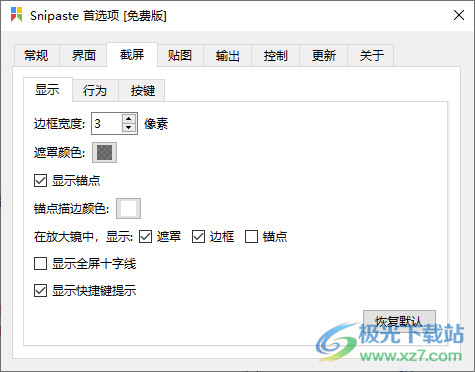
方法步驟
1.當(dāng)你將Snipaste啟用之后,我們直接在電腦桌面右下角的位置將向上的箭頭圖標(biāo)點(diǎn)擊一下,在打開的任務(wù)欄應(yīng)用窗口中,將Snipaste圖標(biāo)進(jìn)行右鍵點(diǎn)擊。
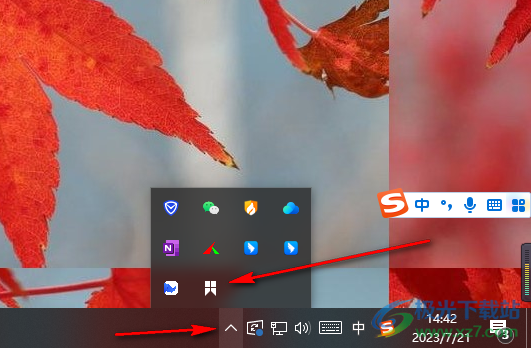
2.這時(shí)就會(huì)在該軟件圖標(biāo)的旁邊出現(xiàn)一長(zhǎng)串的功能選項(xiàng),在該菜單選項(xiàng)中將【首選項(xiàng)】點(diǎn)擊一下進(jìn)入。
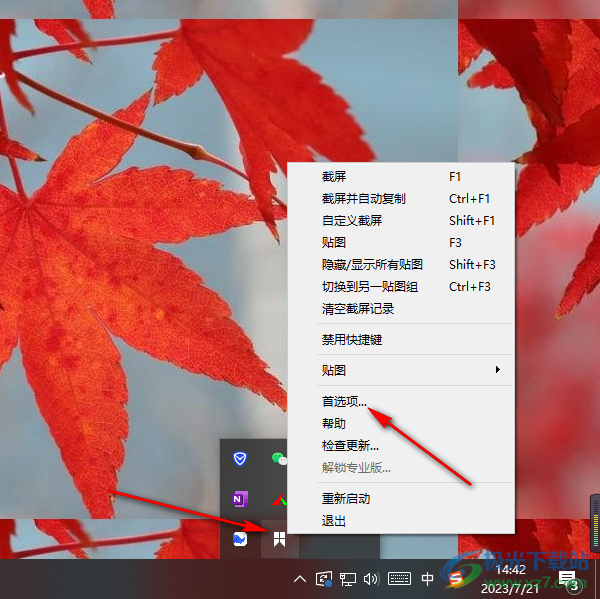
3.進(jìn)入之后,將【截屏】選項(xiàng)卡點(diǎn)擊打開,然后在【顯示】的窗口中找到【遮罩顏色】。
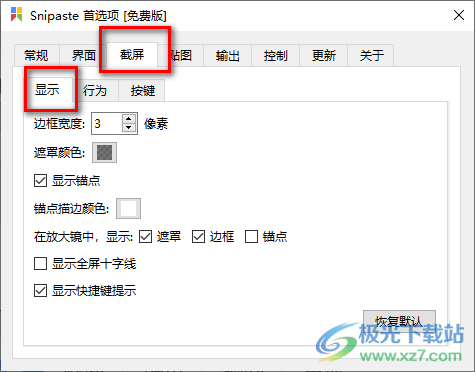
4.將【遮罩顏色】后面的顏色窗口用鼠標(biāo)左鍵點(diǎn)擊打開,將設(shè)置顏色的窗口打開進(jìn)行設(shè)置。

5.我們需要用鼠標(biāo)將顏色窗口中的灰色的部分顏色點(diǎn)擊一下,點(diǎn)擊比較淺一點(diǎn)的灰色顏色就好了,之后點(diǎn)擊確定按鈕。
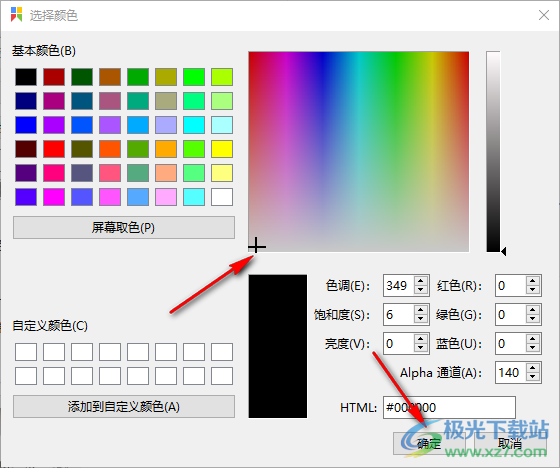
以上就是關(guān)于如何使用Snipaste設(shè)置透明度的具體操作方法,當(dāng)你想要將Snipaste中的透明度設(shè)置一下,那么我們按照上述方法來操作即可,在Snipaste中我們還可以調(diào)整一下截圖邊框的寬度的大小,以及錨點(diǎn)描邊的顏色等,感興趣的話可以操作試試。

大小:34.97 MB版本:v2.10.3環(huán)境:WinXP, Win7, Win10
- 進(jìn)入下載
相關(guān)推薦
相關(guān)下載
熱門閱覽
- 1百度網(wǎng)盤分享密碼暴力破解方法,怎么破解百度網(wǎng)盤加密鏈接
- 2keyshot6破解安裝步驟-keyshot6破解安裝教程
- 3apktool手機(jī)版使用教程-apktool使用方法
- 4mac版steam怎么設(shè)置中文 steam mac版設(shè)置中文教程
- 5抖音推薦怎么設(shè)置頁面?抖音推薦界面重新設(shè)置教程
- 6電腦怎么開啟VT 如何開啟VT的詳細(xì)教程!
- 7掌上英雄聯(lián)盟怎么注銷賬號(hào)?掌上英雄聯(lián)盟怎么退出登錄
- 8rar文件怎么打開?如何打開rar格式文件
- 9掌上wegame怎么查別人戰(zhàn)績(jī)?掌上wegame怎么看別人英雄聯(lián)盟戰(zhàn)績(jī)
- 10qq郵箱格式怎么寫?qq郵箱格式是什么樣的以及注冊(cè)英文郵箱的方法
- 11怎么安裝會(huì)聲會(huì)影x7?會(huì)聲會(huì)影x7安裝教程
- 12Word文檔中輕松實(shí)現(xiàn)兩行對(duì)齊?word文檔兩行文字怎么對(duì)齊?
網(wǎng)友評(píng)論